Trabalhar com ranking é uma das coisas mais comuns no meio da análise de dados, pois geralmente você tem muitas informações. Contudo, nem sempre você precisa mostrar ou analisar todas. É muito comum determinarmos um ranking fixo tipo: top 5 ou top 10. Porém, neste tutorial você vai aprender como criar um ranking dinâmico no Power BI.
Para que consigamos criar um ranking dinâmico no Power BI vamos primeiramente necessitar criar um parâmetro que será finalizado numa segmentação de dados que você poderá informar o top do ranking que deseja ver.
Como Criar um Ranking Dinâmico no Power BI – passo a passo
Antes de tudo, vamos então utilizar a Função (DAX) CALCULATE, e em seguida, a Função de (DAX) TOPN para criar nosso ranking top 5, mas depois deixaremos nosso ranking dinâmico no Power BI:
 Vamos colocar essa medida em visual e perceba é que esse visual mostra somente aquela quantidade que determinados por meio da Função (DAX) TOPN:
Vamos colocar essa medida em visual e perceba é que esse visual mostra somente aquela quantidade que determinados por meio da Função (DAX) TOPN:
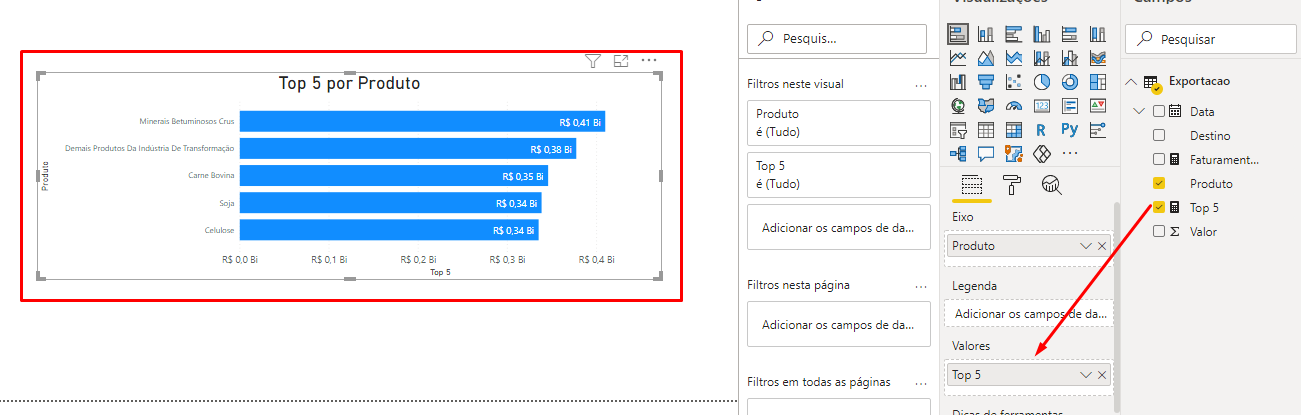
Para criarmos um parâmetro é muito simples. Você deve ir até a guia Modelagem e em seguida clicar em novo Parâmetro. Em seguida, o Power BI nos mostra uma janela chamada Parâmetros de Hipóteses onde você vai precisar:
- Nomear este parâmetro;
- Escolher o tipo inteiro pois estamos tratando de número;
- Em valores mínimo e máximo indique os valores que poderão ser usados em nosso ranking;
- O incremento será 1 e o valor padrão não podemos colocar nada podia opcional;
- Por fim, clique em Ok
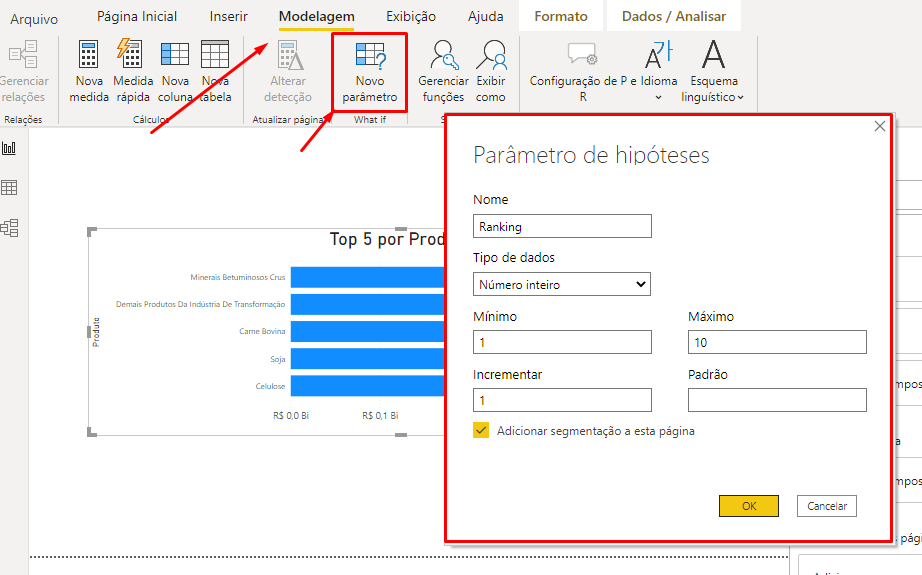
Cadastre seu e-mail aqui no blog para receber em primeira mão todas as novidades, posts e videoaulas que postarmos.
Receba Aulas Gratuitas de Power BI
Preencha abaixo para receber conteúdos gratuitos de Power BI!
Seu email está SEGURO conosco!
Percebeu que imediatamente o Power BI criou uma segmentação de dados como o parâmetro e que também criou uma consulta onde temos a medida com o nome do parâmetro?
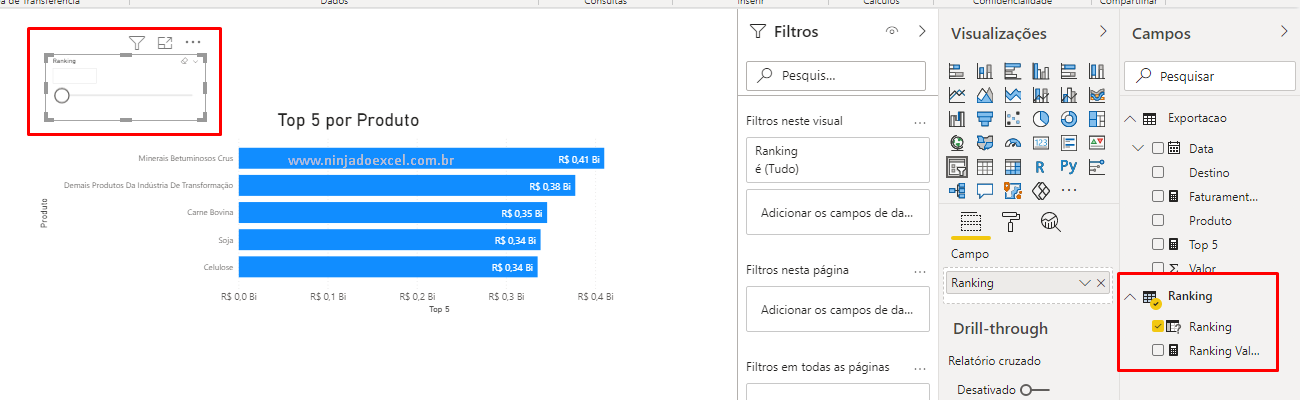
Neste momento devemos substituir o valor em na função TOPN por essa medida:

Agora não temos mais um simples top 5, um Ranking dinâmico no Power BI: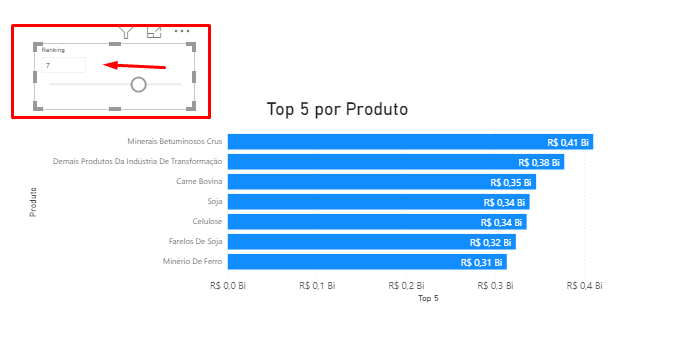
Curso de Power BI Online para Iniciantes
Por fim, se você está querendo aprender Power BI do Zero, temos uma ótima notícia! Pois, este curso foi desenvolvido totalmente para você absolutamente do zero no Power BI. Com ele, você terá uma base realmente sólida para poder dominar a ferramenta, então clique no link abaixo e conheça mais.
Veja aulas demonstrativas do Curso de Power BI ➜


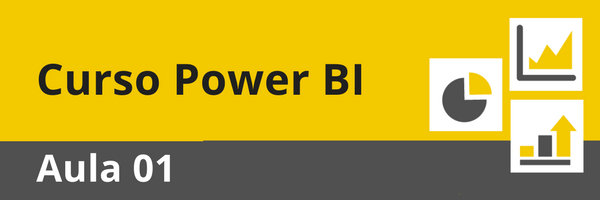


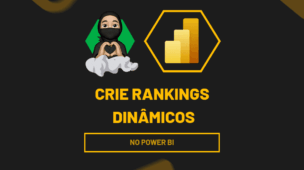






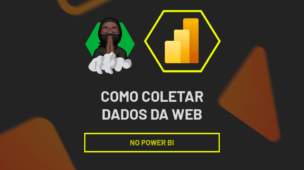

![Conheça-a-Função-(DAX)-DIVIDE-no-Power-BI-[Passo-a-Passo] Conheça a Função (DAX) DIVIDE no Power BI [Passo a Passo]](https://ninjadoexcel.com.br/wp-content/uploads/2023/05/Conheca-a-Funcao-DAX-DIVIDE-no-Power-BI-Passo-a-Passo-304x170.jpg)